Pre každú grafickú schému je možné definovať skupinu parametrov, ako napr. popis a rozmery schémy, podkladovú, farbu, bitovú mapu, atď.
Parametre schémy sa definujú v dialógovom okne, ktoré sa otvorí po výbere položky Parametre schémy z ponuky Nastavenia. Táto položka sa tiež nachádza v popup ponuke, ktorá sa otvorí stlačením pravého tlačidla myši nad grafickou schémou, pričom v schéme nesmie byť vybratý žiadny grafický objekt.
V titulkovom pruhu je zobrazený názov schémy, ktorej parametre sa aktuálne zobrazujú. Avšak, ak sa nastavujú prednastavené (default) parametre, titulkový pruh nezobrazuje názov schémy.
Popis
Popis grafickej schémy.
Možnosť použiť Slovník (pre otvorenie stlačte CTRL+L).
Help
Parameter umožňuje definovať stránku aplikačnej nápovedy, ktorá sa zobrazí po stlačení klávesy F1, keď je schéma aktívna. Ak parameter nie je definovaný a schéma sa nachádza v inej schéme, preberá z nej nastavenie nápovedy. Ak schéma stále nemá nastavenú nápovedu, použije sa nastavenie hlavnej stany aplikačnéj nápovedy z nastavenia aplikácie. V prípade, že parameter stále nie je definovaný alebo aplikácia nepoužíva aplikčnú nápovedu, otvorí sa štandardná nápoveda k systému D2000.
Základné parametre schémy
Základné parametre schémy definujú jej rozmery a farbu podkladu.
| Parameter | Význam |
| Rozmer - šírka | Šírka grafickej schémy v bodoch (x-ový rozmer). Minimálny rozmer: 10 bodov. Rozmery schémy v procese HI možno meniť iba zo skriptu schémy, v schéme nie je možné určiť výrez. Pozície a rozmery prvkov schémy sa pri zmene rozmerov schémy nemenia. Tento typ sa v nových schémach dá dosiahnúť zadaním rovnakých hodnôt pre min a max rozmer schémy. |
| Rozmer - výška | Výška grafickej schémy v bodoch (y-ový rozmer). Rozmery schémy v procese HI možno meniť iba zo skriptu schémy, v schéme nie je možné určiť výrez. Pozície a rozmery prvkov schémy sa pri zmene rozmerov schémy nemenia. Tento typ sa v nových schémach dá dosiahnúť zadaním rovnakých hodnôt pre min a max rozmer schémy. |
| Minimálny rozmer - šírka | Minimálna šírka grafickej schémy v bodoch (x-ový rozmer). Ak je schéma otváraná ako hlavná schéma, používateľ nemôže zmeniť jej veľkosť pod tento rozmer. Ak je schéma otváraná ako podschéma a má zapnutý parameter Min. rozmer v podschéme, potom pri zmene jej veľkosti pod túto hodnotu, sa zastaví na tejto hranici zmena zoomu a pridá sa rolovací pruh. Toto správanie neplatí, ak je v takejto podschéme nastavený užívateľský zoom. Ak má schéma nastavené min. a max. rozmery na rovnakú hodnotu, tak má špecialne správanie sa. Okraj schémy neumožňuje meniť šírku a výšku. Minimálne rozmery sa neakceptujú a schéma zmenšená zo skriptu nedostane scrollbary. |
| Minimálny rozmer - výška | Minimálna výška grafickej schémy v bodoch (y-ový rozmer). Ak je schéma otvorená ako hlavná schéma, používateľ nemôže zmeniť jej veľkosť pod tento rozmer. Ak je schéma otváraná ako podschéma a má zapnutý parameter Min. rozmer v podschéme, potom pri zmene jej veľkosti pod túto hodnotu, sa zastaví na tejto hranici zmena zoomu a pridá sa rolovací pruh. Toto správanie neplatí, ak je v takejto podschéme nastavený používateľský zoom. Ak má schéma nastavené min. a max. rozmery na rovnakú hodnotu, tak má špecialne správanie sa. Okraj schémy neumožňuje meniť šírku a výšku. Minimálne rozmery sa neakceptujú a schéma zmenšená zo skriptu nedostane scrollbary. |
| Maximálny rozmer - šírka | Maximálna šírka grafickej schémy v bodoch (x-ový rozmer). Ak je schéma otváraná ako hlavná schéma, používateľ nemôže zmeniť jej veľkosť nad tento rozmer. Ak je hodnota 0, je maximálny rozmer schémy daný rozmerom monitora, ale minimálne na hodnotu 1920. |
| Maximálny rozmer - výška | Maximálna výška grafickej schémy v bodoch (y-ový rozmer). Ak je schéma otvorená ako hlavná schéma, používateľ nemôže zmeniť jej veľkosť nad tento rozmer. Ak je hodnota 0, je maximálny rozmer schémy daný rozmerom monitora, ale minimálne na hodnotu 1200. |
| Podklad - Farba | Výber farby a gradientového efektu pre pozadie grafickej schémy. Zadáva sa základná podkladová farba schémy, za ktorou je umiestnené tlačidlo výberu Gradientu a za ním tlačidlo výberu gradientovej farby. Keď nie je vybraný gradient je tlačidlo gradientovej farby preškrtnuté a neaktívne. Po stlačení políčka pre gradient sa otvorí okno umožňujúce výber typu gradientovej výplne (viacej ...). |
| Podklad - Vzorka | Výber bitovej mapy pre pozadie grafickej schémy. Bitová mapa sa vyberá zo zoznamu bitových máp. Platia pre ňu obmedzenia operačného systému. |
* Výnimka: schémy s titlebarom - ich minimálny rozmer je 100 bodov (vlastnosť systému Windows).
Proces D2000 GrEditor umožňuje meniť rozmery schémy aj iným spôsobom ako prostredníctvom vyššie zobrazeného dialógového okna. Tento spôsob je popísaný v kapitole Zmena rozmerov grafickej schémy.
Parametre grafickej schémy – Bitmapy
Konfiguračné okno grafickej schémy umožňuje pre schému definovať dve bitové mapy – jednu ako podklad schémy a druhú bitovú mapu (logo) pre umiestnenie na popredie grafickej schémy.
| Parameter | Význam |
| Podklad - bitová mapa | Výber bitovej mapy pre podklad grafickej schémy (pozri Výber podkladovej bitovej mapy). |
| Podklad - umiestnenie | Spôsob umiestnenia podkladovej bitovej mapy (natiahnuť, v strede, vpravo, vľavo, dole, hore, vľavo dole, vľavo hore, vpravo dole, vpravo hore). |
| Logo - bitová mapa | Výber bitovej mapy (loga) pre grafickú schému. Logo je kreslené nad všetkými ostatnými grafickými objektmi v schéme. |
| Logo - umiestnenie | Spôsob umiestnenia bitovej mapy – loga (do stredu, vľavo hore, vľavo dole, vpravo hore, vpravo dole). |
| Použi zoom | Pri kreslení podkladu použi zoom z windowsov. |
Zoznam pre druhú bitovú mapu (logo) obsahuje všetky bitové mapy, ktoré sa nachádzajú v adresári BITMAPS (podadresár aplikačného adresára).
Upozornenie: Bitovú mapu, ktorú chcete použiť ako pozadie grafickej schémy, musíte nakopírovať do adresára BIGBMP a bitovú mapu (logo) do adresára BITMAPS (podadresáre aplikačného adresára). Tento grafický súbor musí mať formát BMP.
Parametre grafickej schémy – Typ okna
Parametre určujú typ okna obsahujúceho grafickú časť schémy a jeho správanie sa. Ako základné nastavenie je MDI okno na ploche procesu D2000 HI.
| Parameter | Význam |
| Na ploche HI | Okno schémy bude umiestnené na pracovnej ploche HI ako obyčajné okno (tzv. MDI okno). |
| Dialógové | Typ schémy Dialógové okno. Schéma tohto typu je umiestnená v procese D2000 HI nad všetkými grafickými informačnými oknami (grafy, reporty, grafické schémy – nie dialógové). Po označení tohto parametra sa vedľa objaví zaškrtávacie políčko Modálne - typ schémy Dialógové modálne okno. Ak je v HI otvorená schéma tohto typu, nie je možné ovládať iné prvky procesu D2000 HI. |
| Toolbarové | Parameter umožňuje užívateľovi v procese D2000 HI prichytiť schému ku zvolenému okraju pracovnej plochy HI. Po označení parametra sa objaví ponuka umiestnenia. |
Farebná paleta
Umožňuje výber farebnej palety, ktorá sa použije pre danú schému. Výber sa uskutoční po kliknutí na tlačidlo vedľa textového poľa.
Otvorí sa dialógové okno pre výber požadovanej palety:
Atribúty grafickej schémy
Určujú špeciálne vlastnosti schémy.
| Parameter | Význam |
| Aplikačne modálna | Takáto grafická schéma môže byť v systéme otvorená len raz. Vlastnosť možno použiť v aplikácii s viacerými konzolami (procesmi) HI. |
| Proporciálna | Zachováva pomer strán schémy v okne. |
Min. rozmer v podschéme | Určuje, či sa má minimálny rozmer uplatniť aj keď je schéma otvorená ako podschéma. |
| Pôvodný súradnicový systém | Zapnutie pôvodného súradnicového systému - bod 0, 0 sa nachádza v ľavom dolnom rohu. V novom súradnicovom systéme sa bod 0, 0 nachádza v ľavom hornom rohu. Poznámka: Parameter môže editovať len užívateľ s administrátorskými právami v systéme D2000. |
| Server Script | Povolenie Remote ESL Skriptu. |
Neviditeľná | Schéma bude po otvorení neviditeľná. Jej použitie je ako nositeľ riadiaceho skriptu užívateľa. |
| Skrytá v zoznamoch HI | Schéma je v zoznamoch procesu D2000 HI ponúknutá iba operátorom s právami administrátora. Pre ostatných je skrytá. |
| Obnova v HI | Ak je schéma otvorená v procese D2000 HI, tak po uložení prevedených zmien sa schéma automaticky opätovne otvorí v procese HI. |
| Obnova v RD | Parameter má význam len pre aplikáciu s redundanciou aplikačných serverov. Ak je schéma otvorená v procese D2000 HI, pri zmene HOT Servera sa opätovne otvorí na ploche procesu. |
| Scrollbary v zoome | Okno v HI pri zoome bude mať zobrazené rolovacie pruhy (scrollbars). Ak nemá posun vo výreze, je možný posun iba cez SHIFT + ľavé tlačidlo myši + posun myšou. |
| Min. tlačidlo* | Povolí / zakáže tlačidlo minimalizácie schémy. |
| Max. tlačidlo* | Povolí / zakáže tlačidlo maximalizácie schémy. Pre fixné schémy je toto tlačidlo vždy zakázané. |
| Okraj | Povolí / zakáže okraj schémy |
| Zatvorenie* | Zakáže tlačidlo zatvorenia schémy užívateľom. |
| Zatvorenie pri zmene užívateľa | Schéma bude zatvorená pri zmene alebo odhlásení užívateľa |
| Java vlákno |
|
Funkcie skriptu | Parameter vznikol na zabezpečenie spätnej kompatibility chovania pozičných funkcií (%HI_SetPos*, %HI_GetPos*, %HI_SetSize*, %HI_GetSize*) v existujúcich ESL/Java skriptoch.
|
* Ak je minimalizovanie aj maximalizovanie zakázané, potom schéma neobsahuje tlačidlá pre minimalizáciu a maximalizáciu. Ak je povolené aspoň jedno z týchto tlačidiel, zobrazené sú obe tlačidlá, pričom zakázané je neaktívne.
(Poznámka: Tieto parametre neplatia pre schémy otvorené v iných schémach (nemajú title bar).)
Ak je schéma na ploche HI, potom pri maximalizácii pribudnú do menu HI tlačidlá pre minimalizáciu, obnovu a zatvorenie okna (pravý horný roh). Tieto tlačidlá su povolené podľa konfigurácie tej schémy, ktorá je na vrchu v zozname maximalizovaných schém, t.j. podľa tej, ktorá je viditeľná.
1) UPOZORNENIE: Ak má schéma nastavené SWT alebo SWING vlákno, nie je možné zo schémy volať funkcie, ktoré vyžadujú komunikáciu s procesom D2000 Server. Taktiež nie je možné volať synchrónne dotazy na proces D2000 HI. Pokus o zavolanie takejto funkcie spôsobí výnimku RuntimeException("WrongThread"). Jedná sa o tieto funkcie:
- všetky funkcie %HI_GetXXX,
- getObjectByHOBJ
- getObjectByNAME
- openObjectByHOBJ
- openObjectByNAME
- callESLSync
- callJavaSync
- setConnectedObj
- openPictureDirectSyncXXX
- getArchArr
- getArchiveValues
Vrstvy
Schéma môže mať jednu až desať vrstiev. Pri počte väčšom ako 1 sa zadávajú parametre vrstiev (počet a pomer zmenšenia (mierky ako pri mapách)), rozsah, od ktorého je vrstva viditeľná, napr. 5 znamená pomer kreslenia 1:5). Základnú prvú vrstvu tvorí rozlíšenie pre zoom 1:1 - napr. rozlíšenie schémy 8000:6000, v ktorom sa schéma nakreslí.
Vlastnosti okna schémy v HI
Definujú spôsob správania sa schémy v procese HI.
Ak je veľkosť schémy väčšia ako je maximálna plocha monitora, potom pri otváraní schémy v procese D2000 HI bude veľkosť schémy automaticky nastavená na povolené maximum v procese D2000 HI.
Výnimku tvoria monitory s rozmerom menším ako 1920x1200. Pre takéto monitory je maximum nastavené na 1920x1200.
Parametre grafickej schémy – Umiestnenie schémy pri otvorení v HI
Definujú spôsob umiestnenia grafickej schémy pri jej otvorení a spôsob správania sa schémy pri zmene jej veľkosti v procese D2000 HI. Ponuka obsahuje niekoľko spôsobov umiestnenia grafickej schémy na ploche procesu D2000 HI. Ponuka má formu obrázkov znázorňujúcich plochu HI, ktorá je v niektorých prípadoch rozdelená na rovnaké segmenty. Tieto segmenty sú len imaginárne (plocha procesu D2000 HI nie je fyzicky rozdelená) a slúžia na určenie presného umiestnenia grafickej schémy v rámci pracovnej plochy procesu D2000 HI.
Prvý spôsob umiestnenia spôsobí, že grafická schéma otvorená v procese D2000 HI sa otvorí v originálnej veľkosti do stredu pracovnej plochy. Ostatné spôsoby sú spojené so zmenou proporcií grafickej schémy, ktorej rozmery sú upravené tak, aby schéma zaplnila určenú časť pracovnej plochy procesu D2000 HI. Umiestnenie a relatívnu veľkosť tejto schémy na ploche procesu D2000 HI znázorňuje červený obdĺžnik.
Parametre grafickej schémy – Zaradenie do komponentových skupín
Komponentové skupiny slúžia na kategorizáciu schém.
Komponentové skupiny a ich hierarchie je možné vytvárať, premenovávať a mazať kliknutím pravého tlačidla myši nad oknom s komponentovými skupinami. Schéma môže byť zaradená do ľubovolného počtu komponentových skupín.
Parametre grafickej schémy – Navigátor
Pre grafickú schému otvorenú v procese D2000 HI je možné otvárať východiskovú, predchádzajúcu a nasledujúcu schému/zostavu pomocou navigačného nástrojového panelu. Tieto parametre sa definujú v skupine Navigátor:
| Parameter | Význam |
| Hlavná | Východisková schému/zostavu. |
| Prechádzajúca | Predchádzajúca schému/zostavu. |
| Nasledovná | Nasledujúca schému/zostavu. |
Exportovací podadresár
Nastavenie exportovacieho podadresára, ktoré je možné vykonať dvoma spôsobmi:
- Priamym zadaním do editačného políčka.
- Cez tlačidlo , ktoré otvorí okno pre vyhľadanie požadovaného adresára obsahujúceho CVS.
Výber potvrďte tlačidlom OK. V prípade, že sa v danom adresári nenachádza CVS podadresár so súborom Repository, tak užívateľ bude môcť operáciu buď prerušiť, alebo použiť vybratú cestu, ktorá nebude na začiatku obsahovať cestu pre XML Repository adresár. Táto cesta sa vyplní do editačného políčka.
Parametre grafickej schémy – Zaradenie do skupín
Zaradenie do skupín umožňuje špecifikovať, v ktorých výberových skupinách sa táto schéma bude nachádzať. V okne so zoznamom skupín označíme skupinu a kliknutím na ovládacie tlačidlá zaraďovania schému zaradíme alebo vyberieme do / z označenej skupiny.
| zaradenie do skupiny | |
| vyradenie zo skupiny |
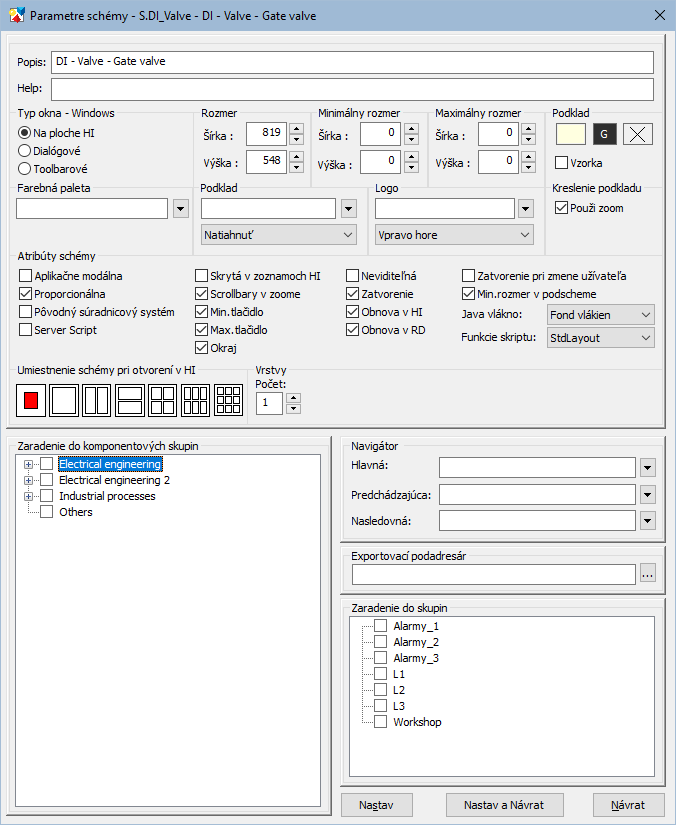
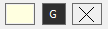
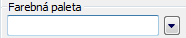
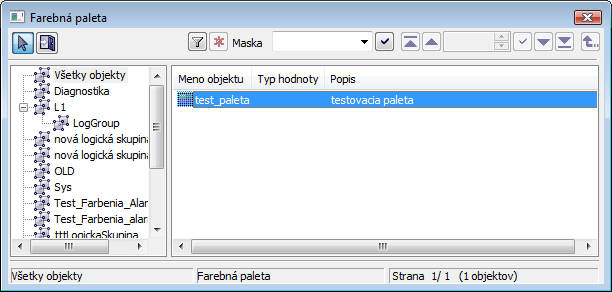

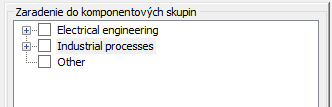



0 komentárov